크롬 브라우저에서 유튜브 동영상 캡쳐 쉽게 하는 방법
IT,PC,모바일,스마트폰 정보와 팁 그리고 제품리뷰와 생활정보
크롬 브라우저에서 유튜브 동영상 캡쳐 쉽게 하는 방법
유튜브 영상중에서 다른 목적으로 스크린샷을 찍어서 사용을 하고 싶은 경우에 일반적으로 화면캡쳐 도구를 사용을 해도 되지만 크롬 브라우저에서 매우 간단하고 쉽게 화면 캡쳐를 할수 있는 방법이 있습니다. 이번 포스팅에서는 크롬 브라우저를 이용하면서 유튜브등 동영상을 보다가 아주 간단하게 화면 캡쳐를 하는 방법에 대해서 알아 보도록 하겠습니다.
이 방법을 이용하기 위해서는 크롬 브라우저가 121 버전 이상으로 설치가 되어 있어야 합니다. 만약이 이보다 버전이 낮은 경우에는 업데이트를 통해서 버전을 올리시기 바랍니다.
크롬 브라우저에서 유튜브 동영상 화면 캡쳐 하는 방법
일단, 유튜브에서 화면 캡쳐를 하고 싶으신 영상으로 이동을 하시기 바랍니다. 그리고 영상을 보다가 화면 캡쳐 하고 싶은 순간이 온다면 그때 마우스 우클릭을 해보세요. 영상을 잠깐 일시 중지를 하신후에 하셔도 됩니다. 이때 첫번째로 우클릭을 했을때에는 아래에서 보시는 것처런 유튜브에서 제공하는 메뉴가 보입니다.
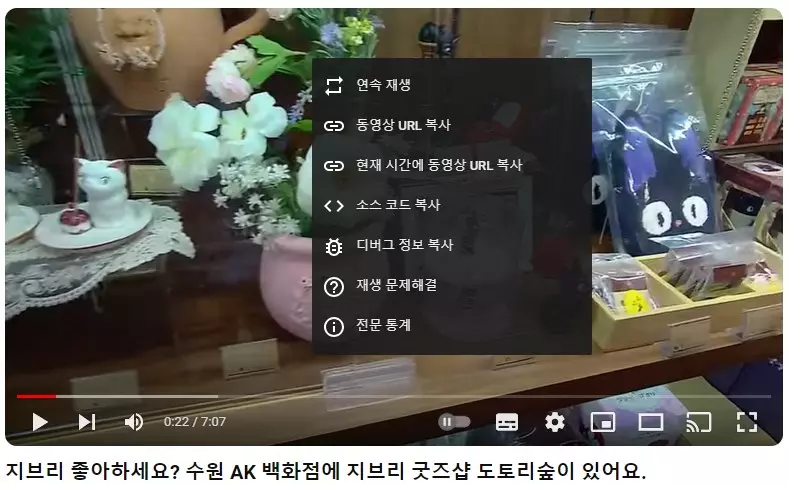
이 상태에서 다시 한번 마우스 우클릭을 해보세요. 그러면 이번에는 유튜브 에서 제공하는 메뉴가 아니라 크롬에서 제공하는 메뉴가 보이게 됩니다. 보시는 것처럼 크롬에서 제공하는 메뉴에는 "동영상 프레임을 다른 이름으로 저장..." 과 "동영상 프레임 복사" 메뉴가 있는데요.
이 메뉴를 클릭을 해서 현재 보이고 있는 화면(프레임) 을 다른 이름으로 저장을 할수가 있습니다. 아주 간단하게 화면 캡쳐와 동일한 효과를 볼수가 있습니다.
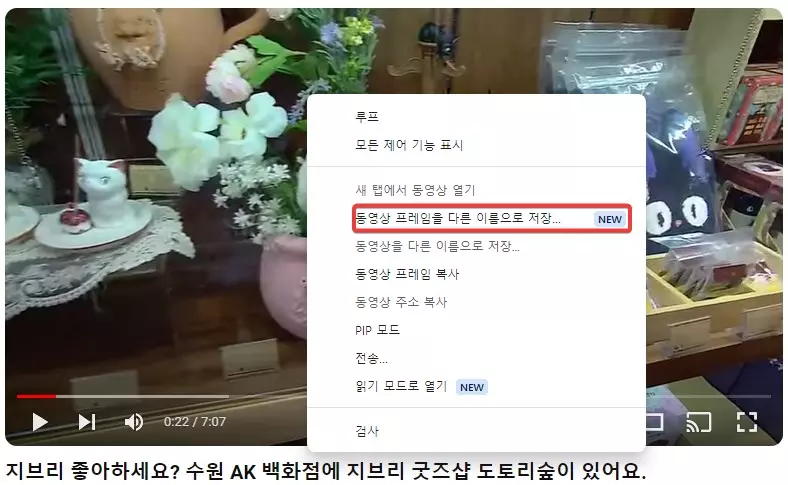
저장은 png 형태로 저장이 되며, 원하는 경로와 이름을 지정하셔서 저장을 하시면 됩니다. 보시는 것처럼 그대로 이미지로 저장이 되는걸 볼수가 있습니다. 생각보다 아주 간단하게 화면 캡쳐가 가능하죠?
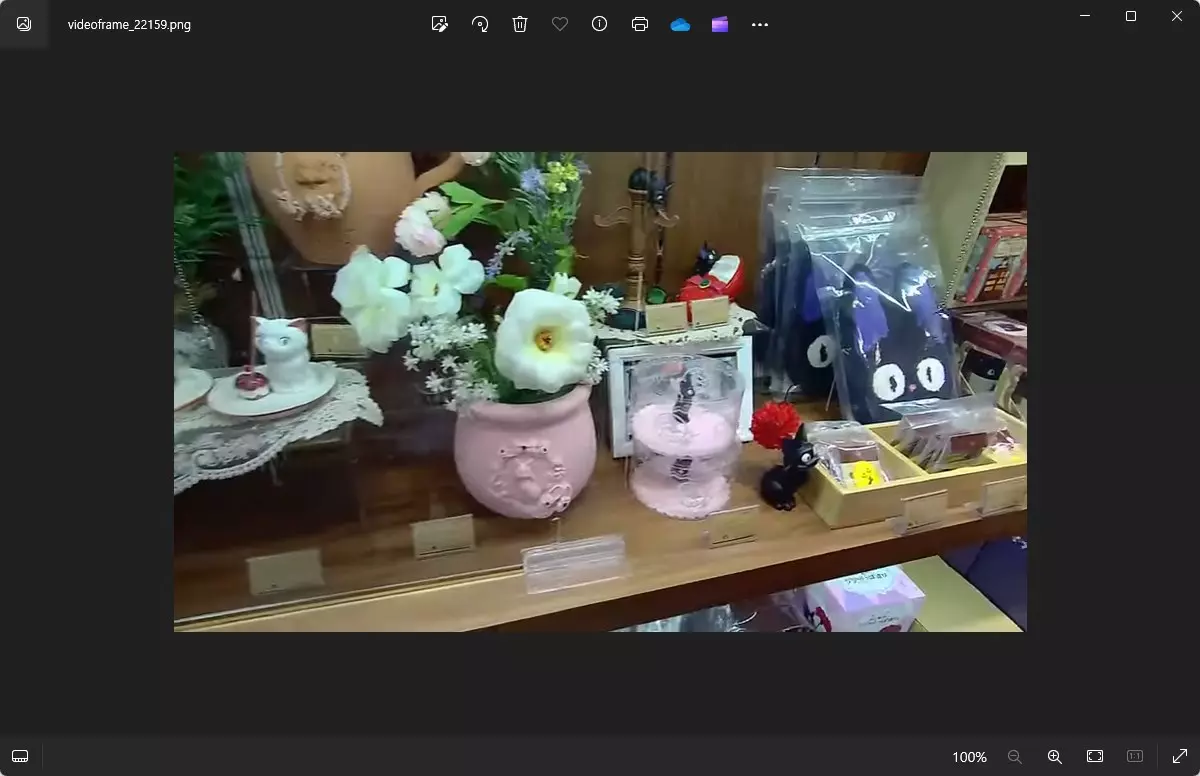
동영상 프레임 저장 기능은 현재 유튜브와 구글 포토와 같은 구글에서 제공하는 서비스에서만 사용이 가능합니다. 틱톡이나 인스타그램, 트위터, 넷플릭스 같은 서비스는 제공을 하고 있지 않습니다.
현재 영상 그대로 프레임을 저장을 하기 때문에 고화질의 이미지를 얻고 싶으시다면 동영상 품질을 높여서 사용해 보시기 바랍니다. 4K 짜리 영상의 프레임을 저장을 하게 되면 약 3MB 정도의 용량으로 저장이 되는거 같습니다. 크로미언 기반의 브라우저인 엣지에서도 동일한 기능을 사용할수가 있다고 합니다.
이상으로 이번 포스팅에서는 구글 크롬 브라우저에서 유튜브 영상을 아주 쉽고 간단하게 화면 캡처 하는 방법에 대해서 알아 보았습니다. 보시는 영상중에서 저장을 하고 싶은 화면이 있다면 이 방법으로 해보시기 바랍니다. 여기까지 포스팅을 보아 주셔서 감사합니다. 도움이 되셨다면 하단에 있는 구독 & 공감 많이 부탁 드립니다.
